W jaki sposób wprowadzić zmienne udziały właściciela?
Od wersji 2019.5.1 wprowadzono zmianę udziałów w ciągu miesiąca na formularzu Kwot indywidualnych wspólnika oraz wyliczenie na ich podstawie zaliczki na PIT-28(13), zaliczki na PIT-36(17) oraz zaliczki na PIT-36L(5).
Z poziomu Kwot indywidualnych dla konkretnego wspólnika na zakładkach Dz. gospodarcza, Strefa oraz Najem użytkownik ma możliwość określenia dla poszczególnych działalności zakresu dat w których będzie obowiązywał odpowiedni procent udziałów.
Nowy udział można dodać po naciśnięciu przycisku „Zielonego plusa” lub za pomocą klawisza <Insert>.
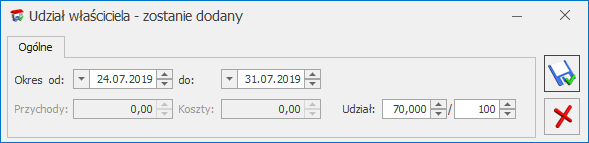
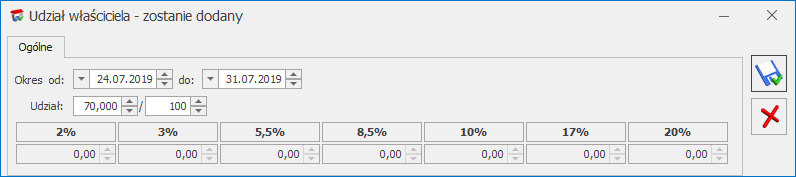

Podczas dodawania nowej działalności domyślnie jako zakres dat ustawiany jest cały miesiąc wraz z udziałem 100,000/100.
Podczas dodawania kolejnego udziału w danym miesiącu w polu Okres od domyślnie ustawiany jest kolejny dzień po dniu widocznym w polu do na formularzu poprzedniego udziału. Jeżeli na formularzu poprzedniego udziału w polu do widnieje ostatni dzień danego miesiąca to w polu Okres od domyślnie ustawiany jest ostatni dzień miesiąca. W pierwszej kolejności należy zmienić datę w polu do na formularzu poprzedniego udziału.
Na formularzu działalności dla działalności głównej w kolumnach Przychody oraz Koszty widnieje zawsze kwota 0,00. Dla ręcznie dodanej działalności, na formularzu której nie zaznaczono parametru Pobieraj dane z bazy w kolumnach Przychody oraz Koszty są widoczne kwoty uzupełnione przez użytkownika. Dla działalności, na formularzu której zaznaczono parametr Pobieraj dane z bazy kwoty w kolumnach Przychody oraz Koszty są widoczne po przeliczeniu zaliczki za dany miesiąc.

Jeżeli dla działalności w danym miesiącu dodano więcej niż jeden udział to na liście działalności w kolumnie Udziały widnieje symbol: *.
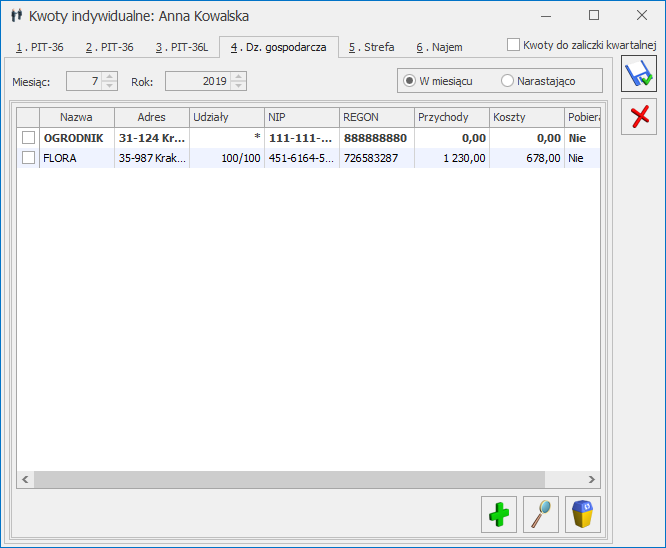
Lista udziałów jest zapamiętywana historycznie (w zależności od miesiąca i roku).
Udziały dodane we wcześniejszych wersjach programu po konwersji bazy do wersji 2019.5.1 uwzględniają pełen zakres miesiąca.
Na formularzu zaliczki na PIT-28(13), PIT-36(17) oraz PIT-36L(5) dana działalność pojawia się tyle razy ile różnych udziałów ma wspólnik z odpowiednio wyliczonymi dla danego udziału przychodami i kosztami wraz z informacją, za jaki okres obowiązywał dany udział.
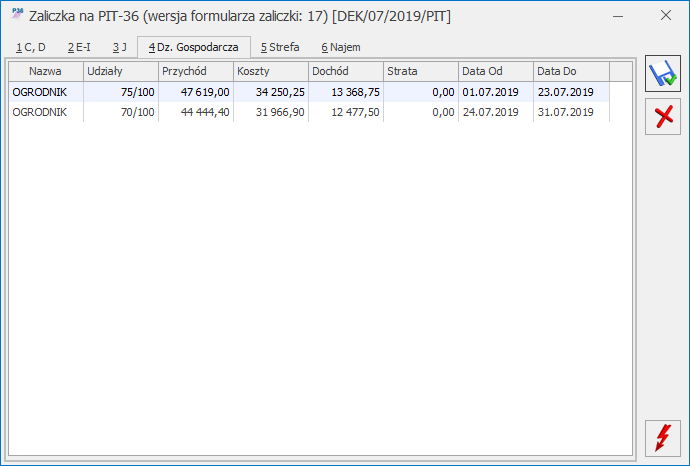
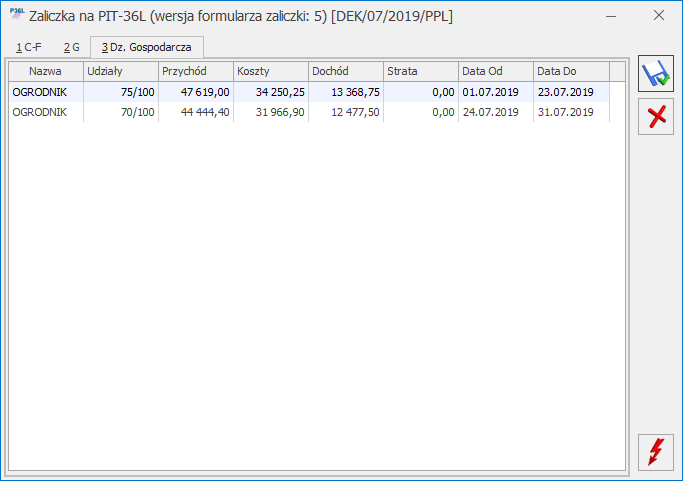
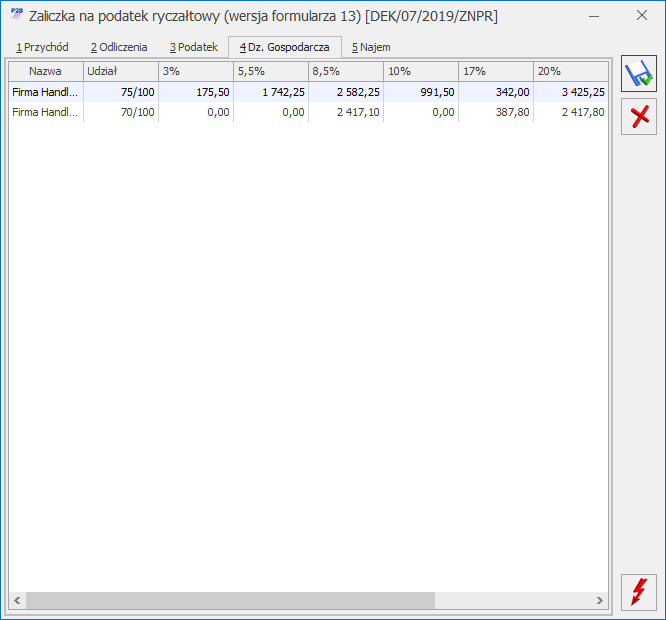
Jeżeli w danym miesiącu na formularzu Kwot indywidualnych nie dodano żadnego udziału, ale na ostatni dzień poprzedniego miesiąca udział został uzupełniony to zaliczka na PIT-28(13)/ PIT-36(17)/ PIT-36L(5) liczona jest w kolejnych miesiącach według udziału z ostatniego dnia poprzedniego miesiąca. Jeżeli na ostatnim zdefiniowanym udziale w danym roku nie określono udziału na ostatni dzień miesiąca to podczas próby przeliczenia zaliczki na PIT-28(13)/ PIT-36(17)/ PIT-36L(5) pojawia się komunikat o braku udziałów w działalności.